

. O aplicativo Health no iOS coleta diferentes tipos de dados, diretamente ou por meio de aplicativos de terceiros. Se você tiver um Apple Watch, os dados do app Health provavelmente serão mais ricos. Os dados do aplicativo Saúde podem ser transferidos entre dispositivos iOS e você pode exportá-lo. Quando você exporta dados do aplicativo Health, ele é exportado em dois arquivos XML. O aplicativo fecha e permite que você escolha como deseja salvá-lo. Tudo é muito fácil até este ponto. Quando você extrai o arquivo zip, no entanto, é difÃcil entender os arquivos XML contidos nele. Muitas vezes, você pode não saber qual aplicativo pode ler o arquivo XML e como entender os dados dentro dele. Nós vamos dividir tudo para você.
Abra o aplicativo Health e toque no seu crachá de perfil no canto superior direito. Na tela do seu perfil, role para baixo e toque no botão "Export Health Data". O aplicativo criará um arquivo compactado e perguntará como você deseja salvá-lo. Você pode enviá-lo por e-mail para você mesmo ou salvá-lo em uma unidade de nuvem.

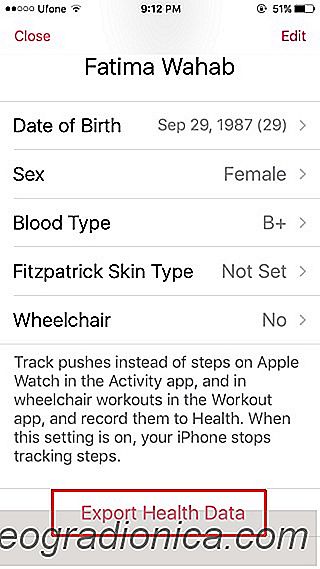
Supondo que você tenha o arquivo compactado em sua área de trabalho, vá em frente e extraia-o. A pasta extraÃda terá dois arquivos dentro dela; export.xml e export_cda.xml.
Seus dados estão dentro do arquivo export.xml. Para abri-lo, você precisa de um aplicativo que possa ler o formato XML e exibi-lo corretamente. Eu recomendo o MS Excel. É o que vou usar para mostrar como entender os dados.

Como criar uma predefinição de tela personalizada no Photoshop
Você pode criar telas personalizadas no Photoshop. O Photoshop CC 2017 vem com algumas predefinições para trabalhos móveis, da Web e de impressão. Uma predefinição é uma tela com o tamanho correto para o projeto no qual você está trabalhando. Uma predefinição tem uma resolução predeterminada, cor de fundo, orientação e muito mais.

Como Desativar Locais Significativos no MacOS High Sierra
A Apple está ficando boa em esconder as configurações. Estamos começando a pensar que talvez não seja um acidente ou um lapso de julgamento da equipe de UX. Parece que a Apple adicionou um novo serviço de rastreamento de localização em High Sierra. Chama-se Localização Significativa. Localizações significativas no macOS High Sierra rastreia onde você usou seu MacBook ou iMac por longos perÃodos de tempo.